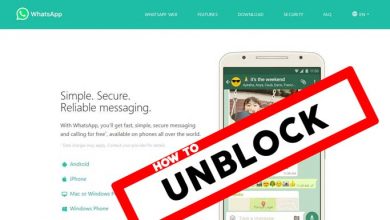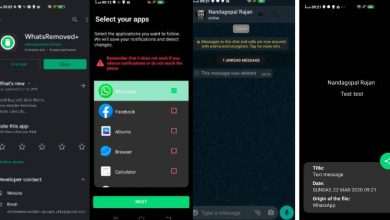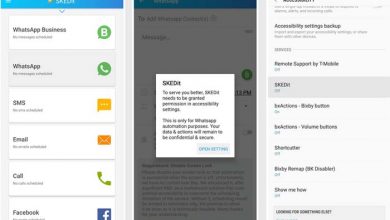حذف بکاپ واتساپ از گوگل درایو (در کامپیوتر و اندروید)
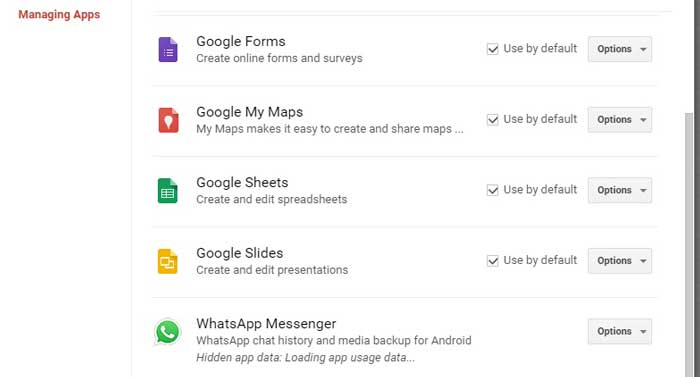
احتمالا این را می دانید که تمام چت ها و فایل هایی که در واتساپ با دیگران رد و بدل می کنید رمزگذاری شده هستند؛ اما آیا این را هم می دانستید بکاپی که از اطلاعات واتساپتان می گیرید رمزگذاری نمی شوند؟ به همین دلیل خیلی از کاربران تصمیم به حذف نسخه پشتیبان یا همان بکاپ واتساپشان از گوگل درایو می کنند.
اگر اطلاعات محرمانه و حساسی ندارید و احتیاجی هم به ذخیره کردنشان نیست می توانید بدون بکاپ گرفتن از واتساپ استفاده کنید ولی اگر به هر دلیلی از اطلاعاتتان نسخه پشتیبان گرفته اید و حالا قصد حذف کردنش را دارید با راهنمای مرحله به مرحله امروز ما همراه باشید.
نحوه حذف بکاپ واتساپ از گوگل درایو در کامپیوتر
قبل از اینکه بکاپ واتساپتان را پاک کنید بهتر است که یک کپی از این اطلاعات در جای امن و مطمئن دیگری ذخیره کنید. به هر حال ممکن است بعدها نظرتان عوض شود و بخواهید دوباره به این داده ها دسترسی داشته باشید. تا زمانی که به طور قطع مطمئن باشید که دیگر به این اطلاعات نیاز ندارید بهتر است از آنها بکاپ بگیرید.
برای پاک کردن همه داده های بکاپ واتساپ از گوگل درایو، ابتدا باید به سایت Google Drive بروید. یادتان باشد باید با همان اکانتی که آن را به واتساپ خودتان اضافه کرده اید وارد سیستم شوید. سپس روی آیکن چرخ دنده کلیک کنید و به تنظیمات یا همان Setting بروید.
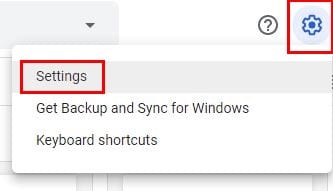
بعد از وارد شدن به Setting، روی گزینه Manage Apps کلیک کنید. به این ترتیب لیستی از برنامه های مختلف به شما نمایش داده می شود. صفحه را به پایین بکشید و WhatsApp backup را پیدا کنید.
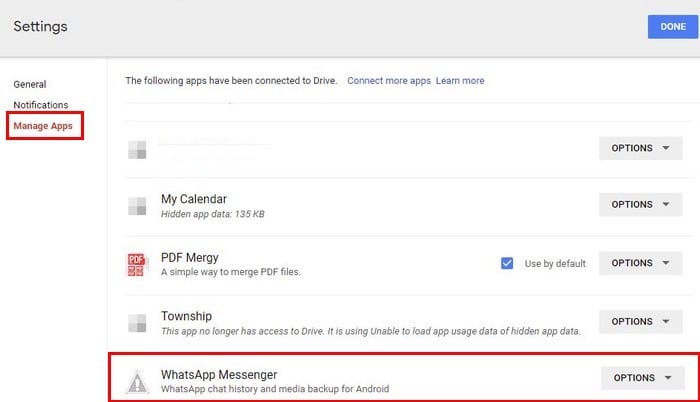
حالا روی منوی کشویی Options کلیک کنید و از بین دو گزینه ظاهر شده، گزینه Delete Hidden App Data را انتخاب کنید. با این کار پیام هشداری به شما نشان داده می شود که در آن مقدار داده هایی که قرار است پاک شوند را به شما می گوید. اگر از حذف این اطلاعات مطمئن هستید روی گزینه Delete کلیک کنید.
این تمام کاری بود که باید انجام می دادید. علاوه بر این می توانید بکاپ واتساپ تان را با استفاده از مدیر پرونده ای (file manager) که از آن استفاده می کنید حذف نمایید.
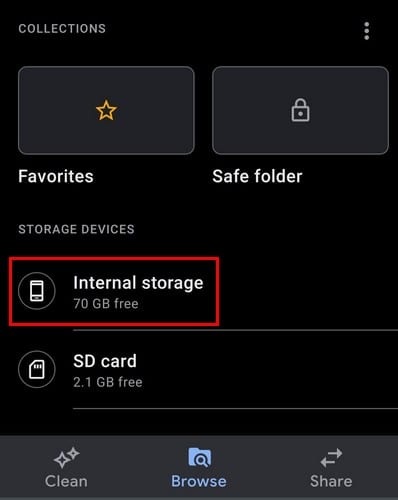
به عنوان مثال، اگر از Google Files استفاده می کنید، برای حذف بکاپ واتساپ به Internal Storage بروید و واتساپ را پیدا کنید.
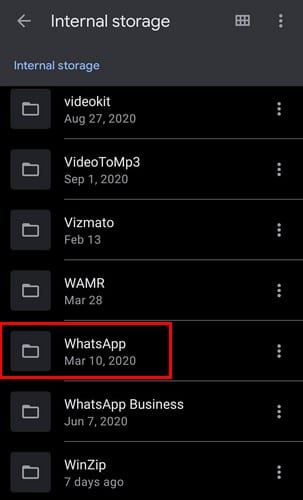
بعد روی گزینه backups ضربه بزنید و بکاپ مورد نظرتان برای حذف کردن را انتخاب کنید.
نحوه حذف بکاپ واتساپ از گوگل درایو در اندروید
روش قبلی به شما یاد داد که چطور از طریق کامپیوتر نسخه بکاپ واتساپ خودتان را حذف کنید. حالا اگر می خواهید بدانید چطور در گوشی اندرویدی تان این کار را انجام بدهید ادامه این راهنما را بخوانید.
برای حذف بکاپ واتساپ در اندروید، اول از همه برنامه Google Drive را باز کنید و روی منوی سه خط در بالا سمت چپ ضربه بزنید.
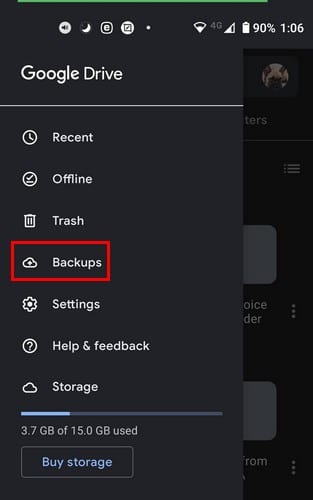
با این کار یک منوی جانبی برایتان باز می شود. روی گزینه Backups ضربه بزنید و WhatsApp backup را پیدا کنید. بعد روی قسمت سه نقطه که باید در سمت راست باشد ضربه بزنید. اولین گزینه این بخش Delete backup است. آن را انتخاب کنید تا بکاپ واتساپ شما حذف شود.
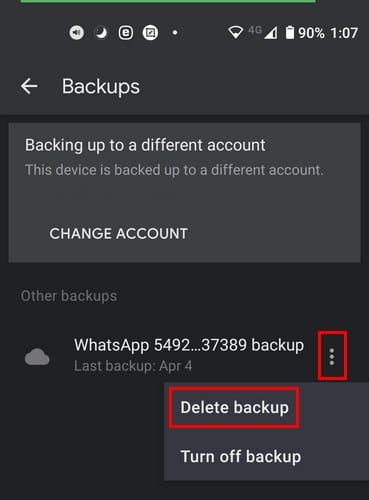
جمع بندی
تهیه نسخه پشتیبان یا همان بکاپ گرفتن از اطلاعات واتساپ به شما کمک می کند تا همیشه به داده هایتان دسترسی داشته باشید و آنها را از دست ندهید. ولی وقتی می توانید در جای دیگری این بکاپ را ذخیره کنید لزومی ندارد که از گوگل درایو استفاده کنید، چون اطلاعات بکاپ شما در گوگل درایو رمزگذاری نمی شوند.
امیدواریم مطلب امروز ما برایتان مفید بوده باشد. اگر نظر یا سوال خاصی در این مورد دارید آن را در بخش نظرات همین پست از ما بپرسید و فراموش نکنید که این مطلب را با دیگران هم به اشتراک بگذارید.
با این اپلیکیشن ساده، هر زبانی رو فقط با روزانه 5 دقیقه گوش دادن، توی 80 روز مثل بلبل حرف بزن! بهترین متد روز، همزمان تقویت حافظه، آموزش تصویری با کمترین قیمت ممکن!